MapInfo中常用查询函数及用法
- 格式:pdf
- 大小:226.13 KB
- 文档页数:2

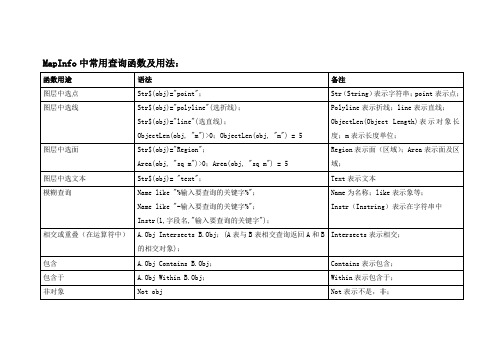

前言MapInfo使用是网络规划优化中一个重要的软件,熟练的使用,可以有效清晰的提高我们工作的效率。
下文是我在学习工作中积累总结的各种MapInfo使用,希望对大家有所帮助。
1 使用MapInfo插件sitesee制作基站扇区图和站点图1.1测试小区信息(工参)一般系统侧人整理一个全网工参表,制作图可以有两种操作方法。
1、现用工参表,先把工参表中的Sector信息转化成TXT格式的。
2、打开MapInfo软件,将TXT的工参表导入MapInfo软件中。
1文件类型选择“带字符格式的TXT”点击打开3、选择如下图:4、注意打勾,点击OK25、出现如下图6、制作站点图:点击table菜单中Greate points选项,如下图34点击上图圆圈,选择站点的形状、大小、颜色,选择圆圈的经纬度,点OK,站点图制作完成。
站点图制作有利于区分新建站和原站7、使用sitesee插件制作基站扇区图,打开sitesee插件,点击圆圈58、选择如下图,纬度、经度、扇区的大小(一般选择0.1或者0.2)波瓣角(一般选择65、45、30),在选择“方位角”点OK69、扇区图制作完成,显示基站名7选择上图的站名就可以同时显示站名和PN的方法,选择“Expression”,出现对画框,选择“站名+PN”点OK8另外一种方法:标准EXCELL表格,EXCELL里面的项需要从总工参表里取。
下图是标准EXCELL表格,可以借用9E:\软件使用说明\MapInfo使用\扇区图形(1)用MapInfo打开标准EXCELL表格,如图(2)选择“other”出现右边对话框,将A1该为A2,点OK,左图圆圈打勾,出现下面对话框,点OK10(3)出现如下的图11(4)与上面制作站点图和扇区图操作一样2. MapInfo中TAB格式制作和MIF格式文件的转化1、新建一个TAB文件1213这样一个新的TAB文件就建立成功142、新TAB文件,是为了画测试路线、BSC分组区域、话务载频区域,还有测试分组图画测试路线,双击线条,出现对话框,15可以在TAB上输出字体3、TAB文件转化成mif文件格式,鼎立6.3支持mif格式的测试路线图16点击table菜单中Import选项17mif格式文件完成3.创建主题地图1、首先打开全网扇区图或者站点图,点击table菜单中Greate Thematic Map 选项2、点击Nest18根据不同的条件设置区分地图,可以BSC、话务载频、割接开通批次等3、根据如下话务载频情况设置不同的颜色194、点OK,得到如下图20我们画BSC区域、话务载频区域都是依照上面的不同颜色区分而画。


MapInfo简要功能介绍以及在传输网规划中的应用主要内容一MapInfo简要功能介绍1.图层介绍2.图层管理3.访问图层控制4.保存工作空间二基于MapInfo的管线网络资源库的建立1. 在电子地图上显示传输节点信息2.基于MapInfo的管线网络资源库的建立3.资源库资源数据的导出及查询4. MapInfo在传输规划中常用的函数、运算符号及单位符号一.MapInfo简要功能介绍(1)图层介绍在MapInfo Professional 中,一般的操作是先打开数据表,然后将其显示在地图窗口中。
每个表均显示为单独的图层。
每个图层都包含表和一些地图对象,例如区域、点、线和文本。
此外,图层中还包含替代样式和缩放图层特征,可用于在地图窗口中修饰图层的突出特征。
例如,第一个图层包含州界,第二个图层包含表示州府的符号,第三个图层包含文本标注。
通过将这些图层上下堆叠,即可构建完整的地图。
一次可以选择显示一个、两个或多个表。
(2)管理地图图层“图层控制”对话框是控制地图图层的关键所在。
该对话框显示了构成当前地图窗口的所有图层和图层属性的状态。
这些属性如下所示:可视、可编辑、可选和自动标注。
每个复选框列上的图标都表示了相应属性。
鼠标在光标位于属性图标之上时显示,帮助用户熟悉各个图标。
使用这些复选框,可以轻松更改一个或多个图层的属性。
在此还有众多选项,可用于更改显示和标注设置、修改所示的任意专题地图,或重排、添加或移除图层。
(3)访问图层控制要访问“图层控制”对话框,可执行以下操作:1. 在“地图”窗口,可执行以下操作之一:•在地图菜单上,单击图层控制。
•在主工具栏中单击图层控制。
借助于“图层控制”,可控制图层及其属性,以控制地图的显示。
选择这些复选框以显示图层。
选择这些复选框以令图层可编辑。
选择这些复选框以自动标注图层。
选择这些复选框以令图层可选择。
(4)保存工作空间如果重复使用相同的表,则在每次使用时打开各个表将会非常麻烦。

巧用Mapinfo软件SQL查询功能提高工作效率1.新建图层操作顶端菜单:“文件->新建表”:出现“新建表窗口”如下:在“新建表窗口”中选择Open New Mapper,如果已经打开了一个地图窗口,也可以选择Add to Current Mapper。
选择Create New 创建一个新的表结构。
点击“Create…”按钮,出现“新建表结构”的窗口如下:在“新建表结构窗口”的下部输入Name、Type、Width用于定义字段的名字、类型和长度。
每输入完一个字段Name、Type和Width,点击窗口右上部的Add Field 按钮进入下一个字段的定义。
所有字段定义完成后,点击“新建表结构窗口”下部的Create…按钮,出现如下保存窗口,选择合适的路径,输入文件名后保存tab文件,保存类型选择默认的tab文件。
经过以上操作,空白的网格图层就新建并定义好了。
2.网格划分及去除重叠区域方法3.网格划分方法步骤一、使用顶端菜单:“文件->打开”或工具栏上的“打开”按钮,打开各参考图层步骤二、与步骤一同样的方法打开前一节建立的空白网格图层,并设置网格图层可编辑,如下图:步骤三、网格图层设置为可编辑后,使用“多边形”绘图工具开始绘制物理网格,如下图:如果与之前画的网格有共同的边界,建议尽量有交叠区域,便于去除重叠区域后形成无缝的边界。
4.去除重叠区域的方法5.步骤一、确认网格图层处于可编辑状态6.步骤二、选择两个网格中的一个网格,右键->编辑对象->设置目标,如下图:7.8.步骤三、选择另一个网格,右键->编辑对象->擦除,如下图:9.10.在弹出的窗口点击“OK”,如下图:11.计算网格面积使用顶端菜单:表->更新列:弹出更新列窗口如下,选择需要更新的表(Table to Update)为物理网格图层,需要更新的列(Column to Update)为网格面积,值来源(Get Value From Table)同样为物理网格图层,选择后点击“Assist…”按钮:弹出表达式窗口如下,选择functions框里的Area函数,然后点击“OK”按钮,网格的面积就计算并填入图层了,保存图层。
前言MapInfo使用是网络规划优化中一个重要的软件,熟练的使用,可以有效清晰的提高我们工作的效率.下文是我在学习工作中积累总结的各种MapInfo使用,希望对大家有所帮助.1 使用MapInfo插件sitesee制作基站扇区图和站点图1.1测试小区信息(工参)一般系统侧人整理一个全网工参表,制作图可以有两种操作方法.1、现用工参表,先把工参表中的Sector信息转化成TXT格式的.2、打开MapInfo软件,将TXT的工参表导入MapInfo软件中.3、选择如下图:4、注意打勾,点击OK5、出现如下图6、制作站点图:点击table菜单中Greate points选项,如下图点击上图圆圈,选择站点的形状、大小、颜色,选择圆圈的经纬度,点OK,站点图制作完成.站点图制作有利于区分新建站和原站7、使用sitesee插件制作基站扇区图,打开sitesee插件,点击圆圈8、选择如下图,纬度、经度、扇区的大小(一般选择0.1或者0.2)波瓣角(一般选择65、45、30),在选择“方位角”点OK9、扇区图制作完成,显示基站名选择上图的站名就可以同时显示站名和PN的方法,选择“Expression”,出现对画框,选择“站名+PN”点OK另外一种方法:标准EXCELL表格,EXCELL里面的项需要从总工参表里取.下图是标准EXCELL表格,可以借用E:\软件使用说明\MapInfo使用\扇区图形(1)用MapInfo打开标准EXCELL表格,如图(2)选择“other”出现右边对话框,将A1该为A2,点OK,左图圆圈打勾,出现下面对话框,点OK(3)出现如下的图(4)与上面制作站点图和扇区图操作一样2. MapInfo中TAB格式制作和MIF格式文件的转化1、新建一个TAB文件这样一个新的TAB文件就建立成功2、新TAB文件,是为了画测试路线、BSC分组区域、话务载频区域,还有测试分组图画测试路线,双击线条,出现对话框,可以在TAB上输出字体3、TAB文件转化成mif文件格式,鼎立6.3支持mif格式的测试路线图点击table菜单中Import选项mif格式文件完成3.创建主题地图1、首先打开全网扇区图或者站点图,点击table菜单中Greate Thematic Map 选项2、点击Nest根据不同的条件设置区分地图,可以BSC、话务载频、割接开通批次等3、根据如下话务载频情况设置不同的颜色4、点OK,得到如下图我们画BSC区域、话务载频区域都是依照上面的不同颜色区分而画.4.利用Mapper插件检查邻区是否合理1、将全网工参表制作成“site_info无锡”的形式,格式如下图C:\Documents andSettings\Administrat2、将添加的邻区关系制作成“邻区关系”的形式,格式如下C:\Documents andSettings\Administrat3、将两个EXCELL表格转化为TXT格式的4、打开MapInfo软件,同时打开“Mapper插件”5、点击“Import or Conver Cell Sectors”将至做好的全网工参导入,出现如下对话框如图6、点击MapInfo中“File”菜单“open”, 然后将“邻区关系”导入,,在“文件类型”选项框中选择“带界定符的ASCII(*.txt)”的选项如图7、点击“打开”如下对话框,选择最后一个上图勾一定要打上8、点OK,会出现如下图所示的对话框,MapInfo软件将会在存放NBR 的文件里自动生成1个NBR.TAB文件9、点击MapInfo中“File”菜单“Close Table”选项10、出现对话框,删除“邻区”表格11、点击MapInfo工具栏里的“Mapper”→“Neighbors”→“Load Per Cell Pair Table”,出现下图所示画面,将刚才做的“邻区”文件打开12、选中并打开MapInfo自动生成的邻区.TAB文件,弹出如下图所示窗口13、显示SN号,点击MapInfo工具栏里的“Mapper”→“Lobel Per Cell”→“Cell Abbreviations”,如下图所示:14、将“邻区关系”打开,点击MapInfo工具栏里的“Mapper”→“Neighbors ”→“Intra Switch On”如下图所示:15、由于基站较多,所以要用到快速查找功能,点击MapInfo工具栏里的“Mapper”→“Find”→“Cell Abbreviation”,在“NAME_ABBREVI”中输入基站名称,比如WUXI2002点击确定,如下图所示:16、MapInfo会自动找到的WUXI2002基站,如图所示17.然后点击地图右侧的绘图工具栏里的选择键,如下图红圈圈起来的图标所示:18 最后点击“WUXI2002基站”任意一个扇区,便可以显示出它所有添加的邻区关系,如下图,检查是否邻区关系合理.6.其它一些用法1、MapInfo指示经纬度、添加基站如图可以显示任何地方的经纬度如图添加基站,右击图下面,选择cosmetic layor, 点击右面,得到基站,点击上图,对话框中的“把经纬度复制上去,选择图的大小、颜色、形状2、MapInfo中快速查询基站按“Ctrl +F”得到如下对话框,选择要查询的项,给要查询的基站标识一个形状,可以快速查询全网的基站.3、将MapInfo中的基站信息转化EXCLL表格里点击上图,将需要的基站圈起来,双击,按“Ctrl +C”,可以复制到EXCLL里,包括基站的所有信息.撰稿人:牛晓昆。
Mapinfo Sql语句查询方法----曹恒Select * from 基站 whereobj within (select obj from 折线 where sss="密集市区" )下面的语句为子查询,子查询状态下from 不需要列两个表,只是在()内声明另外一个表即可。
注: Mapinfo允许sql选择中有子选择,子选择是被放在“SQL 选择”对话框的“条件”语句Mapinfo首先对子选择进行求值,接着使用子选择的求值结果来对主sql选择进行求值。
子选择必须用括号括起来,最有用的例子如: select 列 from 表 where 条件按列分组:对查询的结果进行分组,并计算。
多重分组:1. 按列分组示例设想有一个顾客订单表。
该表中每一行表示单个订单。
表中一列包含订货销售代理的名字,另一列含有顾客名字,还有一列包含订货量。
对每个销售代理,可找出:①该代理的订单数目。
②该代理的平均订货量。
③该代理的总订货量。
选择列sales_Rep,count(*),average(AMOUNT), sum(AMOUNT)从表 Orders按列分组 Sales_Rep按照多列分组:选择列sales_Rep,count(*),average(AMOUNT), sum(AMOUNT)从表 Orders按列分组 Sales_Rep ,Customer这时mapinfo先按照销售代理、顾客进行分组。
改查询结果中每个不同的顾客/销售代理组合都占一行。
当某一特定顾客通过两个或者多个销售代理订货时,则该顾客与每个销售代理的业务都用一行来小计。
各行先按照销售代理分组,对同一销售代理在按顾客来分组。
按照基站名称分组来计算,sum,avg等等!!MapInfo提供以下聚合函数:Count(*):计算一组中记录总数。
它简单地使用*作参数,因为它应用到整条记录,而非某个特定字段。
Sum(表达式):计算一组中所有记录的〈表达式〉总计值。
网优中经常遇到的几种Mapinfo功能一、基站查找功能MAPINFO是网优普遍使用的软件,但是因为无法进行定位基站,使查找基站时只能按照经纬度在地图上拖动,相当麻烦,其实Mapyifo中可以有自动定位功能,具体打开方法如下:1、打开Mapyifo工具软件,然后导入基站数据,按以下步骤操作。
2、在表结构中选择使用的基站图层(即需查找内容所在表)3、在需要定位的索引中打勾,如站名或者小区标识,点确定4、确认搜索表、查找对象所在列,便可以直接使用Ctrl + F 实现查找功能。
查找到的地点会用标注符号做出标记,默认为空五角星,可以更换样式及颜色,见下图。
5、找到查找站点,并标注(如果查找站点不在当前所视窗口内,查找后便自动将查找站点居中)二、如何导入.excel数据Mapyifo支持2种格式文件的导入.excel和.txt 2种格式导入方法略有不同,下面将对如何导入.excel和.txt做简要的说明及图解。
(注意表格是否存在公式的数据,经纬度的小数点应为实心,而不是句号)2.1 如何导入.excel数据1、通过打开找到需要导入的表格(注意所选格式及首选视图)2、打开所选表格,命名范围选择其他,并在(以选中范围的上以行作为列标题)前打勾。
在其他范围内,将A1改为A2.然后点击确定。
3、确定后,基站数据就被导入,然后选中表----创建点。
此步操作就是对导入数据以点的形式在Mapinfo中表现出来。
4、需修改内容包括:为哪个表创建点,使用符号,经度,纬度。
确认无误后,点确定,此时将会在导入表格同目录下生成与表格同名的.TAB .ID .MAP文件,5、生成3个图层文件后,就可以关闭浏览窗口,重新打开,就可以看到TAB文件了,直接打开即可。
6、直接打开后,就可以看到很多的黑色实心点,每个点代表一个基站,通过右键图层控制,可以对标注内容,标注字体的大小,锚点等进行修改7、可以通过插件将实心点,根据具体的方位角把基站以扇区形式显示出来,(也可以通过插件直接将表格导入,但是还有创建点的过程,根据个人习惯操作方法也略有不同)8、生成后效果如下图所示:2.2 如何导入.txt数据1、打开Mapinfo,导入.txt文件,(往往因为表格的格式或者是经纬度的问题,导致无法导入.excel文件,但是可以转换为.txt文件,一般均可以正常导入)2、注意文件字符集的选择,并在以第一行作为标题前打勾3、打开.txt文件后,同样会提示创建点,其余的步骤也导入.excel文件一样,故后续步骤略。